Snadný a rychlý průvodce rootnutím systému Android

Po rootnutí telefonu s Androidem máte plný přístup k systému a můžete spouštět mnoho typů aplikací, které vyžadují root přístup.
Je to jedna z mnoha zpráv, na které narazíte, když používáte Chrome. Vyhledáte nejbližší lékárnu ve vaší lokalitě a budete požádáni o vaši polohu. Může to být proto, že chtějí vědět, kde se nacházíte, aby vám dali vědět, jaký obchod vám mají ukázat.
Jsou chvíle, kdy je dotaz na vaši polohu oprávněný. Ale jsou chvíle, kdy web nemusí vědět, kde se nacházíte, aby vám dal, co potřebujete. Pokud už vás unavuje stále vidět tuto zprávu, dobrou zprávou je, že s tím můžete něco udělat. Pomocí několika kliknutí sem a tam můžete tuto zprávu odstranit.
Obsah
Zabraňte Chromu v dotazování na vaši polohu – Windows 10
Pokud na počítači se systémem Windows 1o pravidelně používáte Chrome, můžete následujícím způsobem zabránit tomu, aby prohlížeč požadoval vaši polohu. Klikněte na tečky vpravo nahoře a přejděte do Nastavení .
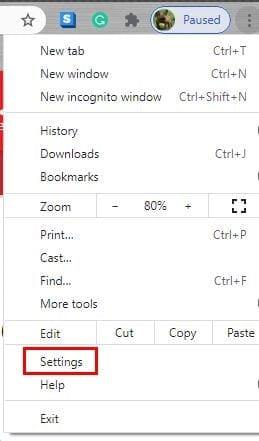
Jakmile jste v Nastavení , přejděte na Soukromí a zabezpečení a klikněte na rozevírací nabídku Nastavení webu .
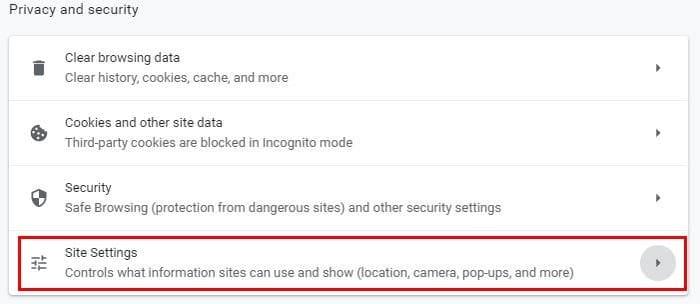
Posuňte se o kousek dolů, až budete v Nastavení webu, a v sekci Oprávnění bude poloha první na seznamu.
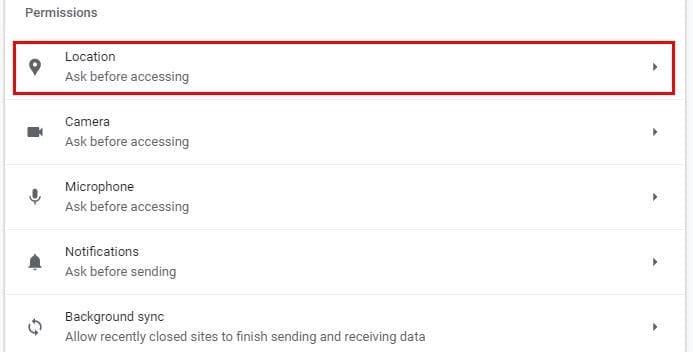
Pokud jde o blokování zprávy o poloze v prohlížeči Chrome, máte různé možnosti. Jistě, můžete to celé zablokovat a nikdy to neuvidíte na žádném webu. Ale pokud to začíná být otravné jen na konkrétních webech, můžete na těchto webech zablokovat zprávu o poloze tím, že je přidáte do seznamu blokovaných. Pod seznam blokovaných můžete také přidat weby, na kterých by vám nevadilo, že se na nich zobrazí zpráva.
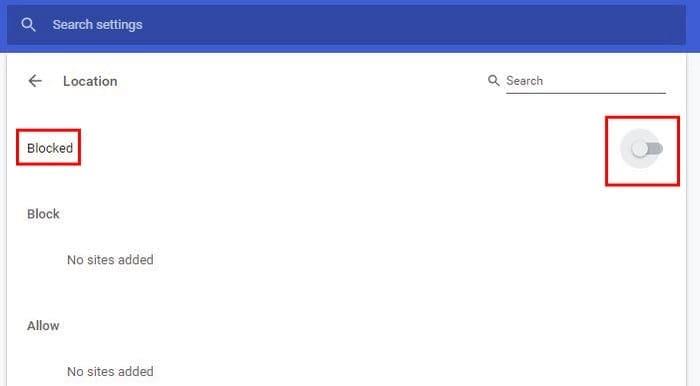
Je tedy na vás, zda to zablokujete všechny dohromady nebo pouze pro konkrétní weby. Pokračujte ve čtení a zjistěte, jak můžete přestat zobrazovat zprávu o poloze v Chrome, ale na vašem zařízení Android.
Zabraňte webům, aby žádaly o vaši polohu v Chrome – Android
Chcete-li, aby weby v Chromu pro Android vyžadovaly vaši polohu, otevřete Chrome. Klepněte na tečky vpravo nahoře a přejděte do Nastavení .
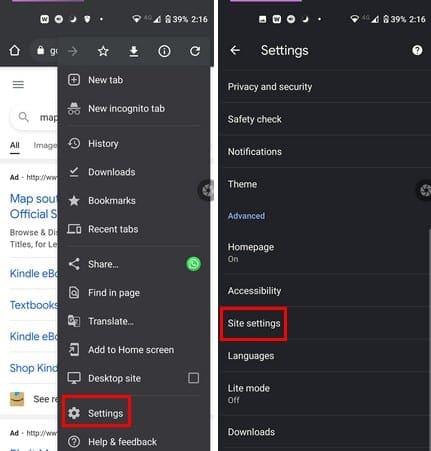
V Nastavení potáhněte trochu dolů a klepněte na možnost Nastavení webu. Možnost umístění bude druhou možností níže. V poloze, stejně jako v Chrome pro Windows, můžete určitým webům povolit nebo zablokovat, aby se vás zeptaly na vaši polohu. To je skvělá volba, pokud jen několik webů přehání s žádostí o vaši polohu. Pokud zprávu nikdy nechcete vidět na žádném webu, vše, co musíte udělat, je vypnout možnost vpravo nahoře.
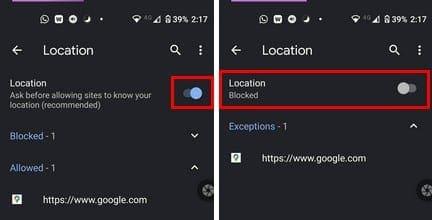
Jakmile jej vypnete, měli byste vidět práci zablokovanou přímo pod Umístěním.
Zastavte zprávu o poloze na Chrome – iPad
Zprávu o poloze, kterou dostanete v Chromu, lze také popsat jako vyskakovací okno. Zakázáním vyskakovacích oken na iPadu se také zbavíte zprávy o poloze. Můžete to udělat tak, že otevřete Chrome, klepnete na tečky a přejdete do Nastavení .
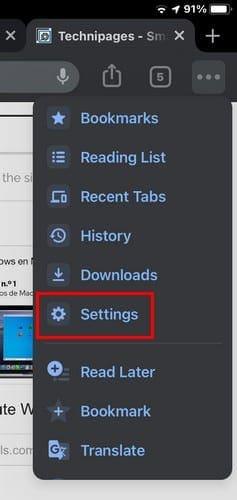
Jakmile budete v Nastavení , potáhněte prstem dolů, dokud neuvidíte možnosti Nastavení obsahu . Klepněte na možnost Blokovat vyskakovací okna a zapněte možnost. Neuvidíte možnost zakázat polohu, ale blokováním vyskakovacích oken neuvidíte ani polohu.
Závěr
Vypnutí zprávy o poloze nemusí být pro někoho nepříjemné, ale pro jiné může být rušivé. Bez ohledu na zařízení, které používáte; můžete tuto zprávu deaktivovat a nadále používat Chrome s co nejmenším rušením. Jak otravná je podle vás zpráva o poloze? Dejte mi vědět v komentářích níže a nezapomeňte článek sdílet na sociálních sítích.
Po rootnutí telefonu s Androidem máte plný přístup k systému a můžete spouštět mnoho typů aplikací, které vyžadují root přístup.
Tlačítka na vašem telefonu s Androidem neslouží jen k nastavení hlasitosti nebo probuzení obrazovky. S několika jednoduchými úpravami se z nich mohou stát zkratky pro rychlé pořízení fotografie, přeskakování skladeb, spouštění aplikací nebo dokonce aktivaci nouzových funkcí.
Pokud jste si v práci nechali notebook a musíte poslat šéfovi naléhavou zprávu, co byste měli dělat? Použijte svůj chytrý telefon. Ještě sofistikovanější je proměnit telefon v počítač pro snazší multitasking.
Android 16 má widgety pro zamykací obrazovku, které vám umožňují měnit zamykací obrazovku dle libosti, díky čemuž je zamykací obrazovka mnohem užitečnější.
Režim Obraz v obraze v systému Android vám pomůže zmenšit video a sledovat ho v režimu obraz v obraze, takže video budete moci sledovat v jiném rozhraní, abyste mohli dělat i jiné věci.
Úprava videí na Androidu bude snadná díky nejlepším aplikacím a softwaru pro úpravu videa, které uvádíme v tomto článku. Ujistěte se, že budete mít krásné, kouzelné a elegantní fotografie, které můžete sdílet s přáteli na Facebooku nebo Instagramu.
Android Debug Bridge (ADB) je výkonný a všestranný nástroj, který vám umožňuje dělat mnoho věcí, jako je vyhledávání protokolů, instalace a odinstalace aplikací, přenos souborů, rootování a flashování vlastních ROM, vytváření záloh zařízení.
S aplikacemi s automatickým klikáním. Při hraní her, používání aplikací nebo úkolů dostupných na zařízení nebudete muset dělat mnoho.
I když neexistuje žádné magické řešení, malé změny ve způsobu nabíjení, používání a skladování zařízení mohou výrazně zpomalit opotřebení baterie.
Telefon, který si mnoho lidí v současnosti oblíbilo, je OnePlus 13, protože kromě špičkového hardwaru disponuje také funkcí, která existuje již desítky let: infračerveným senzorem (IR Blaster).







